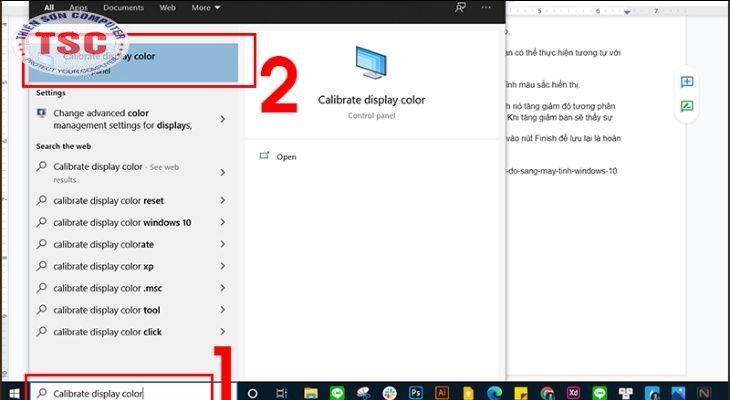THỦ THUẬT
Tìm hiểu về độ tương phản và cách chỉnh độ tương phản
Tìm hiểu về độ tương phản và cách chỉnh
Độ tương phản màn hình cũng là yếu tố quyết định chất lượng hình ảnh trên máy tính, nay chúng ta Tìm hiểu về độ tương phản và cách chỉnh độ tương phản nhé.
Tìm hiểu về độ tương phản.
Độ tương phản trên màn hình là chỉ số đánh giá chất lượng hiển thị hình ảnh giữa 2 màu trắng – đen. Nếu 2 màu đen và trắng có khoảng cách gần nhau nhất thì gọi là Step, Max level là mức sáng nhất và Min Level là mức tốt nhất.
Khi ấy, từ mức sáng nhất tới mức tối nhất càng nhiều Step thì màn hình hiển thị sẽ sắc nét hơn “Step:1” chính là tỷ lệ của độ tương phản màn hình.

Tiêu chuẩn đo độ tương phản.
Về tiêu chuẩn đo độ tương phản thì hiện nay chưa có tiêu chuẩn cụ thể nên những nhà sản xuất thường hay đo bằng cách đo độ sáng tối đa trên mỗi điểm ảnh, rồi sẽ so sánh với độ sáng khi không được truyền tín hiệu.

Các loại tương phản màn hình
Độ tương phản tĩnh
Độ tương phản tĩnh được biết là độ tương phản màn hình cơ bản và tỷ lệ giữa điểm sáng nhất và tối nhất ở một thời điểm xác định trên cùng 1 màn.
Độ tương phản động
Bạn sẽ đo được độ tương phản động nhờ số đo giữa điểm sáng và tối nhất mà màn hình đạt được, nhà sản xuất cho thiết bị hiển thị màu tối và sau đó hiển thị màu sáng rồi đo sự chênh lệch.

Độ tương phản có ảnh hưởng gì tới hình ảnh?
Để đánh giá chất lượng hình ảnh thì độ tương phản cũng chính là yếu tố quan trọng đưa ra kết luận, ngoài ra độ tương phản giúp hình ảnh được hiển thị sắc nét và đúng màu. Từ đó người dùng thấy được nhiều chi tiết hơn nữa.
Màu đen của màn hình sẽ hiển thị sâu hơn nhờ độ tương phản, điều này bạn có thể chọn mua được chiếc laptop, máy tính bàn có màn hình chất lượng. Các bạn thiết kế, đồ họa cũng được hỗ trợ nhiều nhờ độ tương phản cùng chất lượng hình ảnh cao.
Độ tương phản càng cao thì có tốt không?
Màn hình có sở hữu độ tương phản càng cao thì sẽ có chất lượng hình ảnh càng đẹp, nhưng nó không đồng nghĩa với việc độ tương phản cao thì sẽ tốt. Độ tương phản phù hợp với màn hình hiện nay sẽ khoảng từ 1100:1 tới 2000:1.

Cần chỉnh độ tương phản màn hình khi nào?
Việc điều chỉnh độ tương phản không chỉ giúp bảo vệ mắt mà còn mang tới trải nghiệm tốt hơn. Bạn sẽ thường điều chỉnh độ tương phản của màn hình ở các trường hợp sau:
- Xem các chương trình đồ họa, video hoặc hình ảnh có độ sắc nét và màu đậm hơn như giảm chói mắt với tone màu trắng.
- Dùng máy tính trong môi trường nhiều ánh sáng như ngoài trời buổi sáng, dưới nắng mặt trời hoặc dưới ánh đèn gây ra khó quan sát nội dung hoặc hình ảnh trên màn hình.
- Dùng máy cho môi trường thiếu sáng như ban đêm, môi trường không đèn và cần giảm độ sáng màn hình để không chói mắt.

Hướng dẫn cách chỉnh độ tương phản màn hình đơn giản
Dưới đây là cách chỉnh độ tương phản trên màn hình sử dụng hệ điều hành Windows 7, 8, 8.1,… và 10.
- B1: Bạn nhập Calibrate display color tại thanh tìm kiếm rồi chọn Calibrate display color để mở tính năng điều chỉnh màu sắc.
-

Bạn nhập Calibrate display color tại thanh tìm kiếm rồi chọn Calibrate display color để mở tính năng điều chỉnh màu sắc. - B2: Bạn nhấn nút Next 4 lần để bỏ qua các bước chỉ dẫn
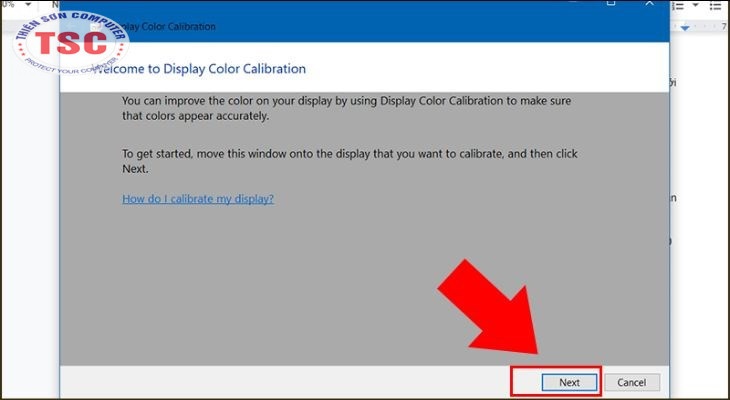
- B3: Bạn nhấn Next lần thứ 4 sẽ hiện ra bảng Adjust gama, bạn sẽ điều chỉnh tăng giảm độ tương phản màn hình phù hợp với mắt mình rồi bạn nhấn Next để lưu cài đặt.
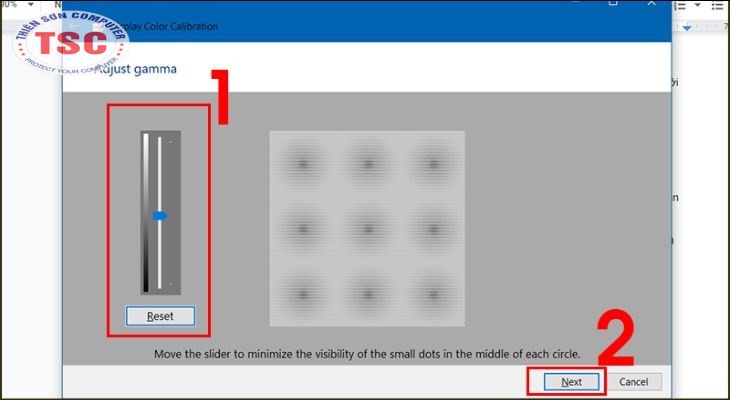
- B4: Bạn nhấn nút Next liên tiếp 8 lần rồi chọn Finish là xong.
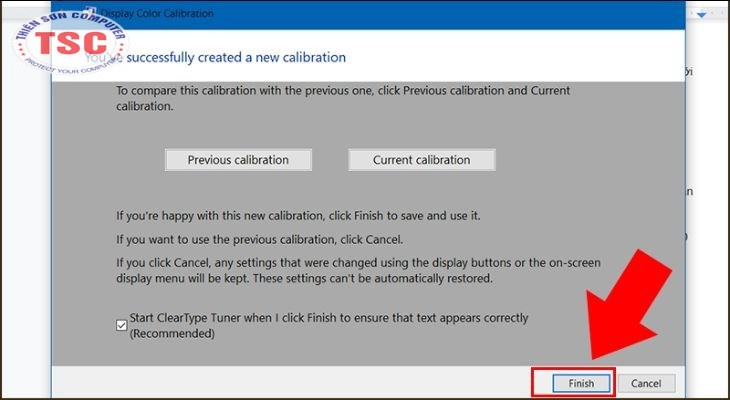
ĐỌC THÊM: Khắc phục máy tính không chỉnh được độ sáng